Как скопировать в буфер обмена и посмотреть историю на ПК?
 310
310  7
7  0
0Всем привет это снова DimonBablo и в этот раз мы поговорим о распространенной проблеме на ПК.
Очень удобно для тех, кто работает с большим количеством файлов и часто копирует, вставляет. Хотите посмотреть историю буфера обмена (где хранятся все скопированные вами тексты, картинки, видео, ссылки) и вы не знаете как это делать?
Я постараюсь рассказать более подробно! К сожалению в ПК нету данной функции и приходится пользоваться сторонними программами. Вот у телефонов почти всех операционных систем встроена данная функция и в частых случаях она находится на виртуальной клавиатуре телефона. На скринах покажу как выглядят данные кнопки. Но бывают случаи когда действительно телефон древний и данная функция не встроена и приходится также качать всякие программы. Но мы вернемся к ПК и все же, что делать?
Существует программа Clipdiary. Работает на Windows. Не волнуйтесь за вирусы, можете качать смело :) Эту программу используют люди по всему миру.
Ссылку на скачивание программы с официального сайта разработчика вы найдете в конце обзора.
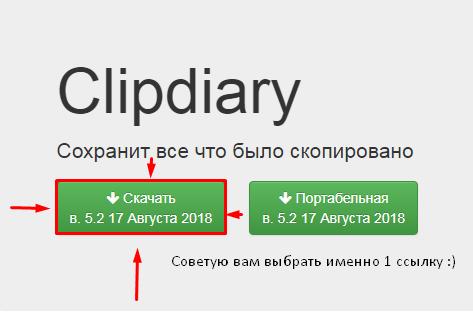
Качаете именно где написано "Скачать". Где написано "Портативная" ни чем не отличается.
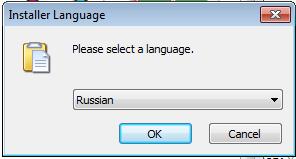
После скачивания выбираем язык "Русский".
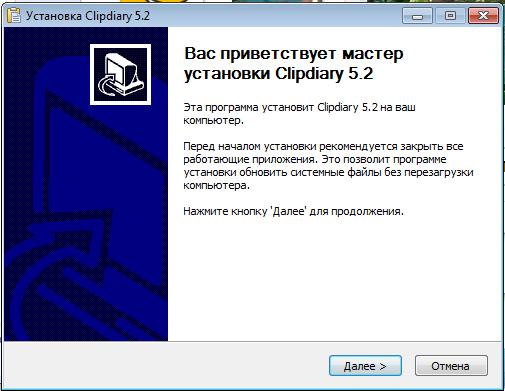
Соглашаемся с лицензиями.
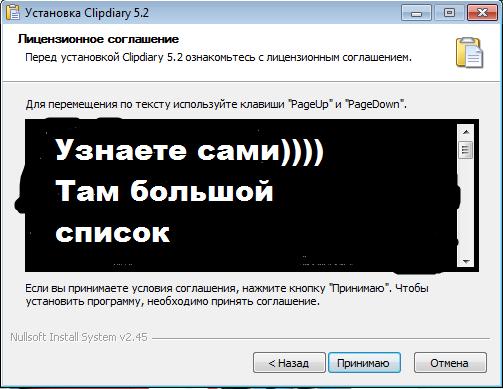
Выбираем где сохранить программу.

После чего начинается установка.
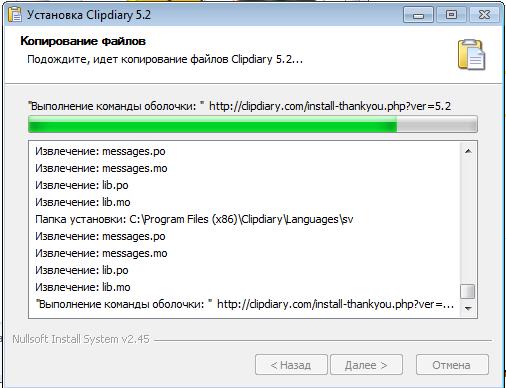
И приложение установлено и можете убрать или оставить галочку для автозапуска приложения.
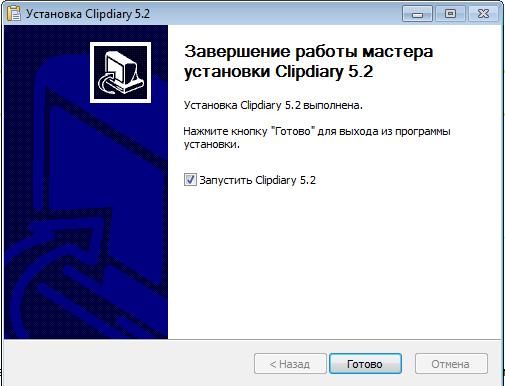
Сразу после запуска приложения запускается "Мастер обучения" где можете изменить горячие клавиши для запуска приложения. Например по умолчанию стоят горячие клавиши CTRL + D, я их не менял и так оставил. Вы же можете поставить как вам удобно.
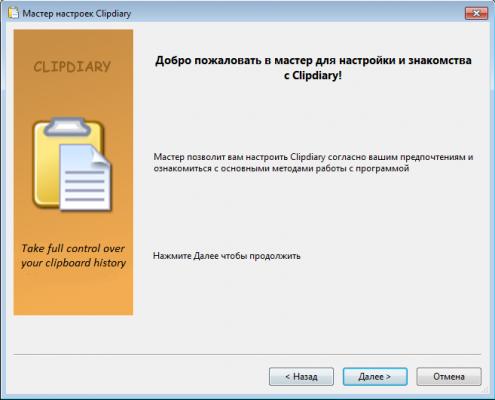
Теперь данный помощник будет сразу запускаться после того как включили ваш ПК и будет сохранять все ваши скопированные материалы туда :)
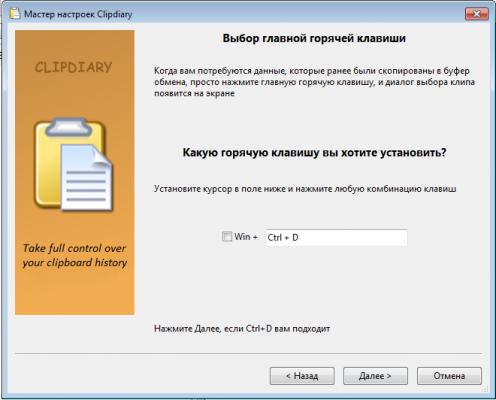
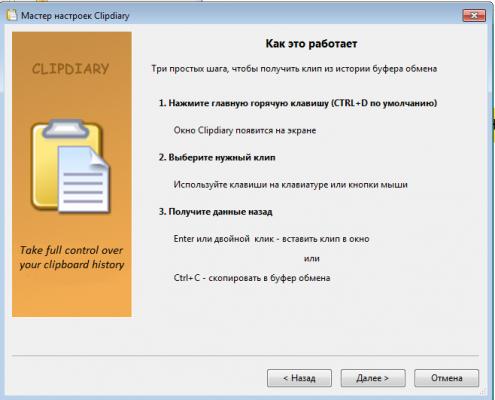
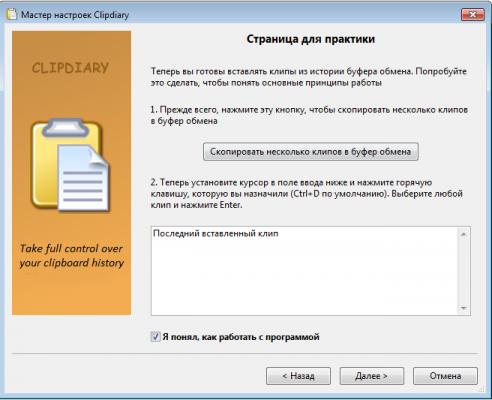
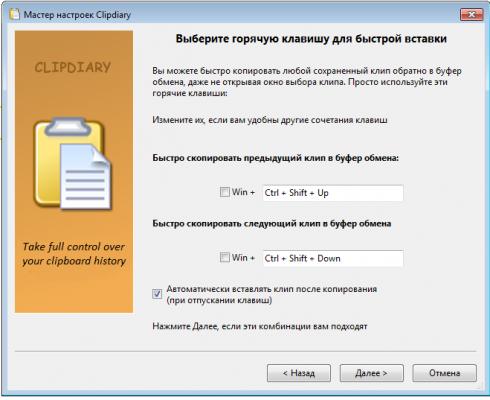
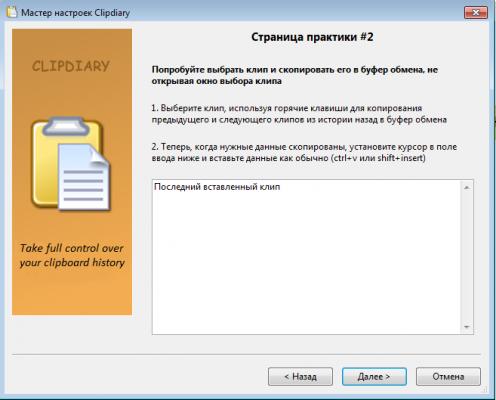
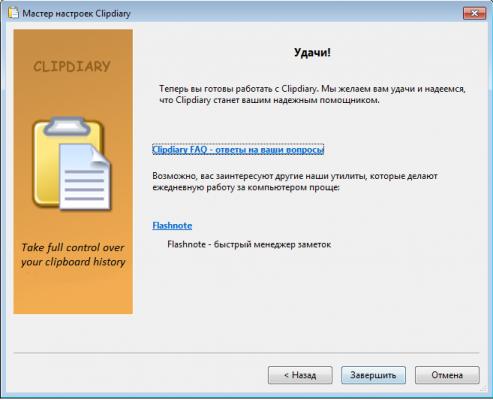

Теперь желательно активировать бесплатную версию программы или у вас будет пробный период (60 дней) после чего вам закроют доступ к программе.
Запускаем данную программу горячими клавишами CTRL + D (в моем случае так).
Заходим в графу "Помощь".
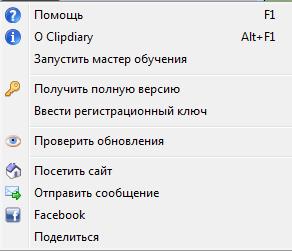
Нажимаем "Активировать бесплатно" (На скринах можете увидеть где это находится, только там не будет данной клавиши так как я уже активировал бесплатную версию. У вас она должна быть).
После чего вас перебросит на сайт, там генерируете уникальный код, после чего вставляем в программу и активируется бесплатная версия.
С этого момента все, что вы копируете запоминается данным приложением, которое хранит все ваши данные как губка. Можете не беспокоиться ваши данные не уплывут другим лицам. Чтобы запустить программу и узнать все ваши сохраненные данные, можете запустить программу горячими клавишами CTRL + D (если вы изменили в мастере обучения то у вас по другому).
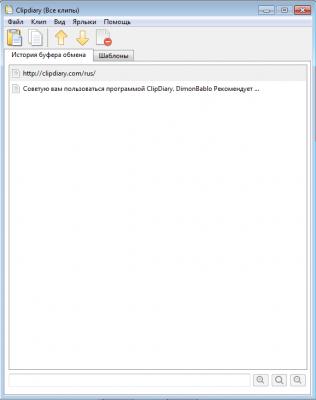
Также можете нажать на нужный вам материал и вам высветиться подробная информация о том когда вы скопировали файл, с какого сайта скопировали, в какое время скопировали, с какого приложения было скопировано и т.д. (проще говоря все по полочкам и подробно).
Чтобы скопировать в ваш файл например текст, вам потребуется выбрать нужную информацию, кликнуть два раза мышкой и ваш текст уже вставлен где вам надо.
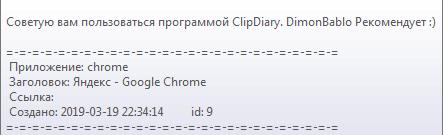
А если у вас залежи очень важной информации и у вас забит битком буфер обмена, то внизу есть поиск, где вы можете вбить ключевое слово и вам вылезет информация, которую вы искали.
Думаю на этом можно закончить и подвести итоги.
Буфер обмена оказывается очень полезная вещь, которая всегда под рукой и поможет когда вам потребуется, что то вытащить из буфера или хранить там скопированную вами информацию.
Надеюсь я понятно и подробно все объяснил :)